
时间:2021-01-13 21:12:26 来源:www.win10xitong.com 作者:win10
我们在操作win10系统的时候,有win10系统CPU风扇转速这样的问题,这个win10系统CPU风扇转速问题还难到了一些平时很懂win10的网友,要是你想自己解决而不想找专业人士来解决的话,我们现在可以按照这个步骤:1、首先打开控制面板,点击电源选项,然后在电源选项中点击"更改计划设置"2、调出编辑计划设置窗口后,点击"更改高级电源设置"就很轻松愉快的把这个问题搞定了。接下去我们就配合图片手把手的教各位win10系统CPU风扇转速的详尽解决要领。
win10系统调节cpu风扇转速的方法:
1.首先打开控制面板,单击电源选项,然后在电源选项中单击“更改计划设置”
2.调出“编辑计划设置”窗口后,单击“更改高级电源设置”
3.在弹出高级设置的电源选项窗口后,下拉处理器的电源管理,然后将系统的冷却模式更改为被动,最后单击确定保存设置
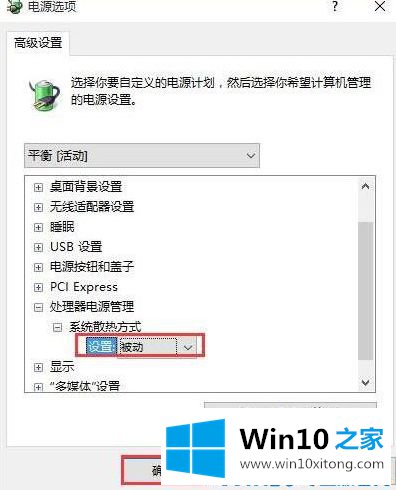
以上内容是关于win10系统中如何调整CPU风扇速度的教程
以上内容就是win10系统CPU风扇转速的详尽解决要领,如果这篇文章对你有所帮助,那么希望你继续支持本站。